프로그램이 무한 루프나 예외 상황에 빠지거나, 시스템 자원을 과도하게 사용하는 경우, 사용자의 시스템에 부정적인 영향을 미칠 수 있습니다. 이러한 상황에서 프로그램을 강제 종료함으로써, 시스템의 안정성을 유지하고 다른 응용 프로그램 및 데이터의 손상을 방지합니다. 또한 사용자는 비응답 프로그램으로 인한 시간 낭비를 최소화하고 다른 작업을 계속할 수 있습니다. 이로써 시스템의 신속한 회복과 안정성을 확보하며, 원활한 컴퓨터 사용을 지원합니다. 이런 프로그램은 강제로 프로세스를 종료해야 합니다. 크게 두 가지 방법을 설명할 것입니다. 첫 번째는 작업 관리자를 통해 프로세스를 종료하는 방법입니다. 두 번째는 콘솔창에서 명령어를 통해 끝내는 방법입니다.

▼ 보통 프로그램이 멈추면 작업 표시줄에서 실행 아이콘에서 마우스를 가져간 후 오른쪽 마우스를 누릅니다. 그리고 모든 창 닫기 메뉴를 선택합니다. 만약 프로그램이 종료가 되지 않는다면 다른 방법으로 조치를 취해야 합니다.

▼ 작업 관리자에서 프로세스 끝내기로 프로그램을 종료해 보겠습니다. 작업 관리자를 띄우는 단축키는 Ctrl + Shift + ESC, Ctrl + Alt + Del 입니다. Ctrl + Alt + Del 은 작업 표시줄이 바로 나타나지 않고 화면의 메뉴 목록에서 선택해야 합니다. 또 다른 방법은 작업 표시줄에서 오른쪽 마우스를 누른 후 작업 관리자 메뉴를 선택하는 것입니다.

▼ 작업 관리자 대화상자가 뜨면 프로세스 탭으로 이동합니다. 프로세스 목록에서 상태 중지인 프로그램을 찾아 오른쪽 마우스 > 작업 끝내기 메뉴를 선택합니다.
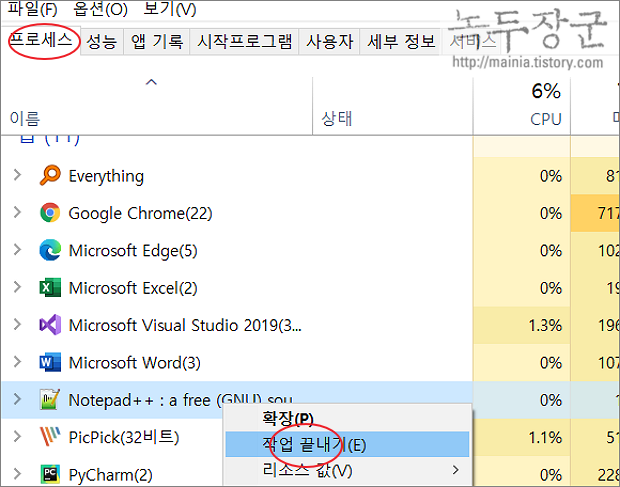
▼ 만약 여러 프로세스가 연관이 되어 있고 하위에 특정 프로세스가 문제라면 확장 버튼을 눌러 목록을 오픈한 후 멈춘 프로세스만 찾아 작업을 끝냅니다.

| ※ 아래는 참고하면 좋을 만한 글들의 링크를 모아둔 것입니다. ※ ▶ 윈도우10 설치된 모든 프로그램 보는 방법 ▶ 윈도우10 시작할 때 실행되는 프로그램 등록하는 방법, 시작 프로그램 등록 ▶ 윈도우10 프로그램 바로가기 실행 파일 위치 폴더 확인하기 ▶ 윈도우10 확장자 별 연결 된 기본 앱 설정 변경하는 방법 ▶ 윈도우10 고클린 최적화 프로그램 사용하기 |
▼ 만약 프로세스 탭에서도 종료가 안된다면 세부 정보 탭으로 이동해서 해당 exe 파일을 찾아 작업을 끝냅니다.

▼ 만약 exe 이름만으로 어떤 프로그램인지 모르겠다면 파일 위치로 이동해서 확인해 보세요. 파일이 설치된 폴더 위치로 가면 어떤 프로그램의 exe 파일인지 쉽게 알 수 있을 겁니다.

▼ 관련 프로세스가 얽혀 있으면 종료 되지 않는 경우가 있습니다. 연관된 모든 프로세스를 종료하고 싶다면 프로세스 트리 끝내기 메뉴를 선택합니다.

| ◎ 명령 프롬프트를 이용해서 종료하기 |
▼ 다음은 명령 프롬프트를 이용해서 종료하는 방법입니다. 작업관리자에서 했던 방식과 동일합니다. 단지 명령어를 이용해서 프로세스를 종료한다는 것이 차이입니다. 검색창에서 명령 프롬프트를 찾아 관리자 권한으로 실행합니다.
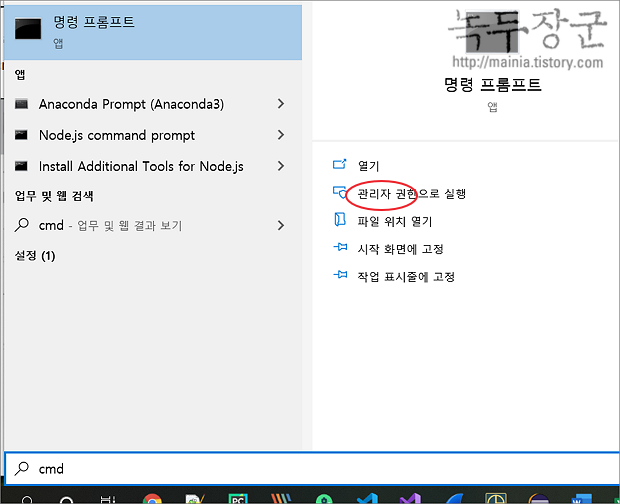
▼ 먼저 종료할 프로세스를 찾기 위해 tasklist 유틸을 실행합니다. tasklist 로 현재 실행되어 있는 프로세스를 모두 보여 줍니다. 종료를 위해서는 두 가지 정보 중 하나를 알아야 합니다. 이미지 이름과 PID 정보를 알고 있다면 바로 taskkill 유틸을 사용해서 종료할 수 있습니다.
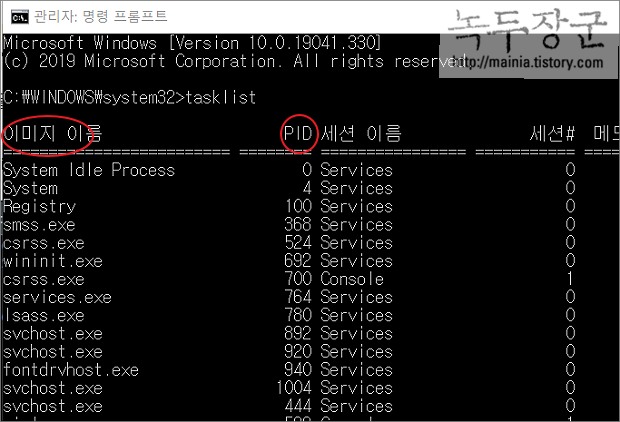
▼ 프로세스 명으로 종료하는 방법은 다음과 같습니다. taskkill 뒤에 매개 변수명 /im 을 쓰고 바로 프로세스명(이미지 이름) 을 입력합니다.
taskkill /im Everything.exe
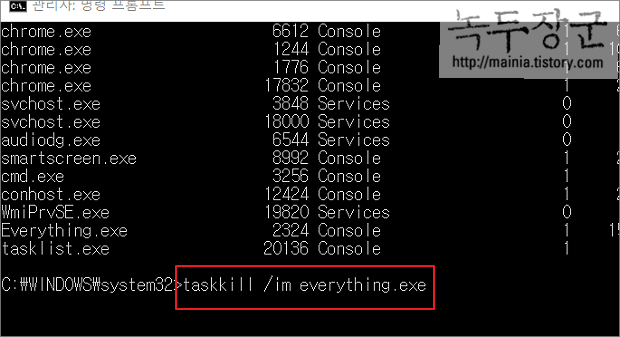
▼ 두 번째는 /pid 매개변수명 뒤에 프로세스 ID 를 입력해서 종료하는 방법입니다. taskkill /pid [프로세스 ID] 과 같습니다. 강제로 종료하고 싶다면 /F 매개변수를 넘깁니다.
taskkill /pid 3296
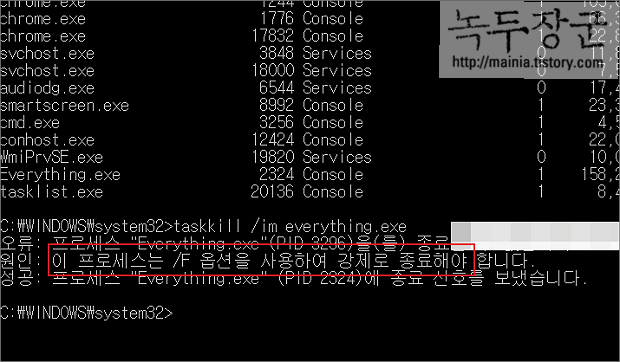
| ※ 아래는 참고하면 좋을 만한 글들의 링크를 모아둔 것입니다. ※ ▶ 윈도우10 설치된 모든 프로그램 보는 방법 ▶ 윈도우10 시작할 때 실행되는 프로그램 등록하는 방법, 시작 프로그램 등록 ▶ 윈도우10 프로그램 바로가기 실행 파일 위치 폴더 확인하기 ▶ 윈도우10 확장자 별 연결 된 기본 앱 설정 변경하는 방법 ▶ 윈도우10 고클린 최적화 프로그램 사용하기 |
'윈도우10' 카테고리의 다른 글
| 윈도우10 드라이브 나누기, 파티션 분할 하기 (8) | 2023.10.31 |
|---|---|
| 윈도우10 시작 메뉴 오류 발생할 경우(먹통) 여러 가지 조치 방법 (4) | 2023.10.31 |
| 윈도우10 내 컴퓨터 바탕화면, 시작화면에 꺼내는 방법 (4) | 2023.10.28 |
| 윈도우10 PC 화면 캡쳐, 녹화해서 GIF 이미지 파일로 만드는 방법 (0) | 2023.10.28 |
| 윈도우10 컴퓨터에 문제가 있을 때 복구하는 방법 (9) | 2023.10.25 |
| 윈도우10 새 폴더 만들기 단축키와 파일명 바꾸기 단축키 사용 (0) | 2023.10.24 |
| 윈도우10 우클릭 빠른 실행 메뉴(컨텍스트 메뉴) 정리하는 방법 (0) | 2023.10.21 |
| 윈도우10 스토어 계정 확인하고 변경하는 방법 (0) | 2023.10.21 |



